怎么取消浏览器阅读模式设置 如何关闭浏览器的自动阅读模式
更新时间:2023-10-20 15:09:33作者:xiaoliu
怎么取消浏览器阅读模式设置,在如今信息爆炸的时代,浏览器已成为我们获取信息、阅读新闻的主要工具之一,有时候我们可能会遇到浏览器自动开启阅读模式的情况,这种模式虽然方便,但有时却并非我们所期望的。如何取消浏览器的阅读模式设置,关闭自动阅读模式呢?在本文中我们将为大家介绍几种简单有效的方法,帮助大家解决这一问题。无论您使用的是哪款浏览器,相信本文都能为您提供一些有用的参考。
方法如下:
1.
在电脑桌面上双击360安全浏览器的图标

2.
在浏览器的右上角点击三道横杠的标志
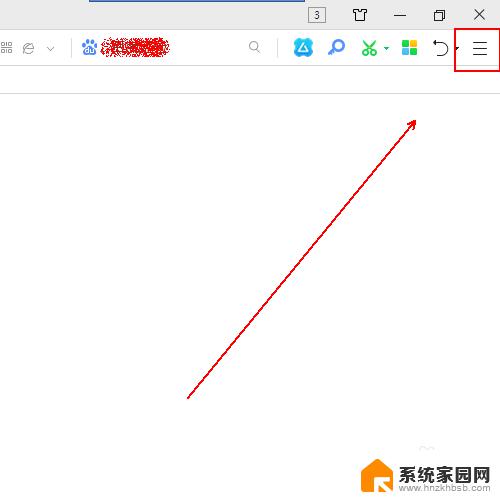
3.
在弹出的菜单列表中单击【设置】选项。
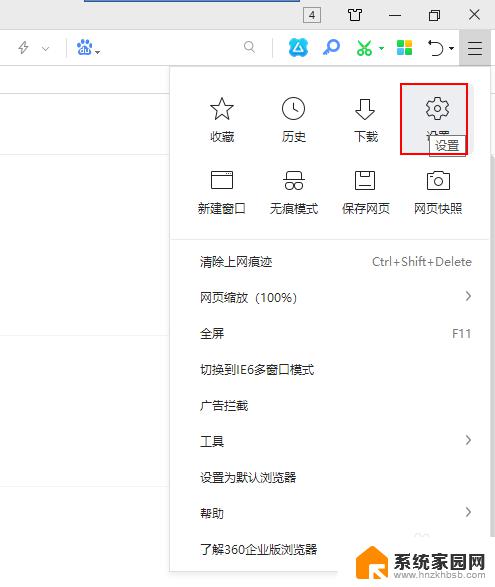
4.
在选项界面里面点击左侧的【实验室】选项。

5.
在右侧的搜索推荐中找到【开启阅读模式】选项
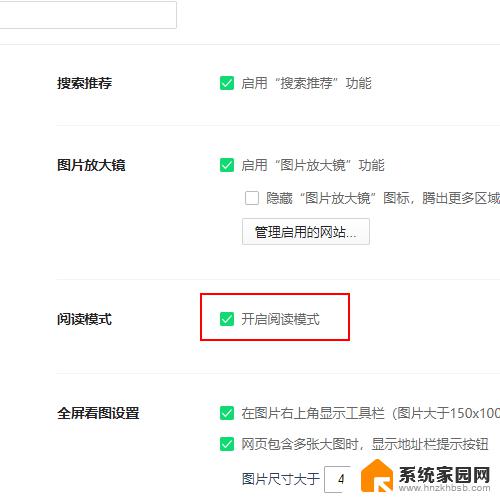
6.
取消其前面的对勾即可。
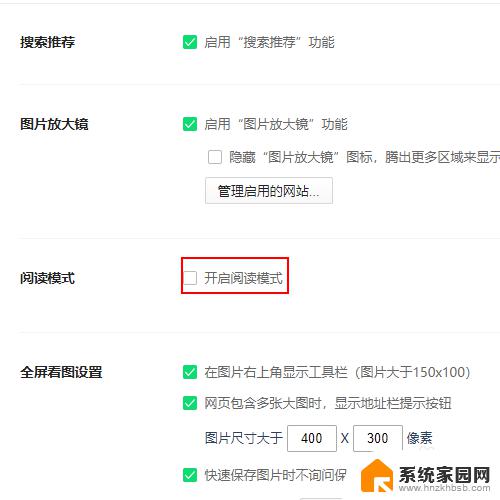
以上就是如何取消浏览器阅读模式的全部内容,如果您遇到此类问题,您可以按照此步骤进行解决,非常简单快捷。
- 上一篇: 电脑共享手机网络怎么设置 手机和电脑如何进行网络连接共享
- 下一篇: 电脑存储怎么分盘 电脑分盘教程
怎么取消浏览器阅读模式设置 如何关闭浏览器的自动阅读模式相关教程
- word打开了阅读模式怎么关掉 如何在Word中退出阅读模式
- qq浏览器电脑模式怎么设置 qq浏览器电脑模式设置方法
- ie浏览器怎么选择兼容模式 IE浏览器怎么设置兼容模式
- ie浏览器的极速模式 IE浏览器如何切换到极速模式
- 怎么关闭无痕浏览百度 百度浏览器如何关闭无痕模式
- 怎么取消只读模式的excel excel只读模式怎么关闭
- 电脑谷歌浏览器怎么设置无痕浏览模式 Chrome浏览器如何启用隐身模式
- 浏览模式改为极速模式 浏览器切换为极速模式的步骤
- 谷歌浏览器有夜间模式吗 谷歌 Chrome 浏览器黑暗模式如何启用
- 谷歌浏览器兼容设置 谷歌浏览器怎么设置兼容模式
- 台式电脑连接hdmi 电脑连接显示器的HDMI线怎么插
- 电脑微信怎么在手机上退出登录 手机怎么退出电脑上的微信登录
- 打开检查作业 如何使用微信小程序检查作业
- 电脑突然要求激活windows 如何解决电脑激活Windows问题
- 电脑输入密码提示错误 电脑密码输入正确却提示密码错误
- 电脑哪个键关机 电脑关机的简便方法是什么
电脑教程推荐